情報番号:014892 【更新日:2013.11.12】
「筆ぐるめ Ver.20 for TOSHIBA」アンインストール(削除)する方法<Windows 8.1>
対応機器・対象OSとカテゴリ
| 対応機種 |
|
| 対象OS |
Windows 8.1 |
| カテゴリ |
その他のプレインストールソフト、年賀状作成ソフト、アプリケーションとドライバー、アンインストール |
回答・対処方法
はじめに
弊社製PC(一部モデルを除く)には、年賀状作成ソフト「筆ぐるめ Ver.20 for TOSHIBA」をインストールいたしております。
「筆ぐるめ」を起動するとエラーが表示される、正常に動作しないといったような場合は一度アンインストールし、再インストールしなおしてください。
ここでは、「筆ぐるめ」をアンインストール(削除)する方法について説明します。
※本操作を実行する前に、「筆ぐるめ」で作成したアドレス帳などの大切なデータは、あらかじめバックアップを取ってください。操作方法については、[014890:「筆ぐるめ Ver.20 for TOSHIBA」説明書(操作ガイド)やヘルプを起動する方法<Windows 8.1>]を参照してください。
操作手順
- スタート画面の左下隅の近くにある下向き矢印をクリックします。
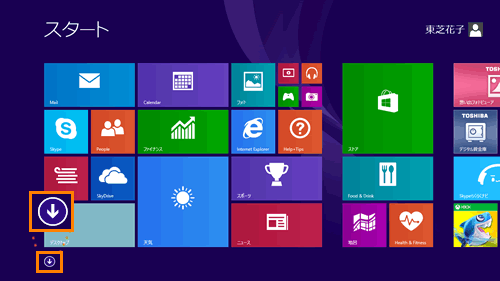 (図1)
(図1)
- アプリビューが表示されます。右上の検索ボックスに 筆 と入力します。
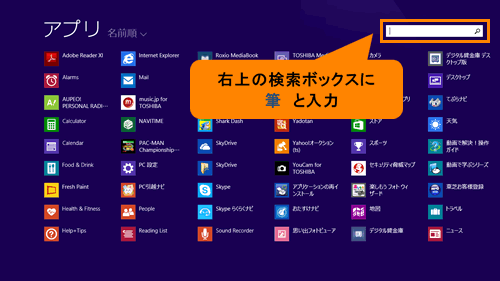 (図2)
(図2)
- インストールされているアプリから絞り込まれた結果が表示されます。[筆ぐるめメニュー]をクリックします。
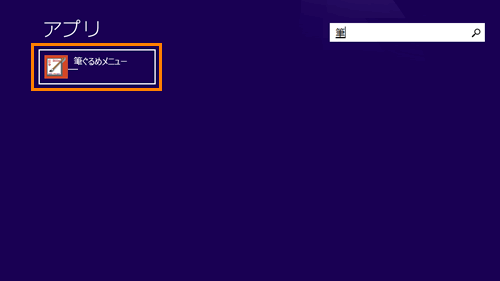 (図3)
(図3)
- 「筆ぐるめメニュー」が起動します。[筆ぐるめの全削除]をクリックします。
 (図4)
(図4)
- ”この製品をアンインストールしますか?”メッセージ画面が表示されます。[はい(Y)]ボタンをクリックします。
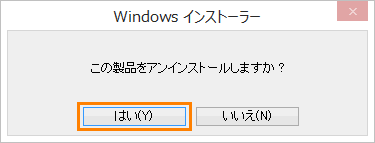 (図5)
(図5)
- 「ユーザーアカウント制御」画面が表示されます。管理者アカウントのパスワードを入力して[はい(Y)]ボタンをクリックします。
- アンインストール(削除)が開始されます。しばらくお待ちください。
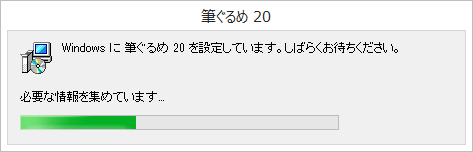 (図6)
(図6)
- アンインストール作業が完了すると開いていた画面が閉じ、デスクトップ画面になります。
「筆ぐるめ」をアンインストール(削除)する操作は以上です。
関連情報
以上
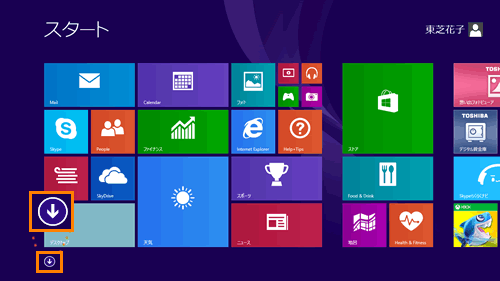 (図1)
(図1)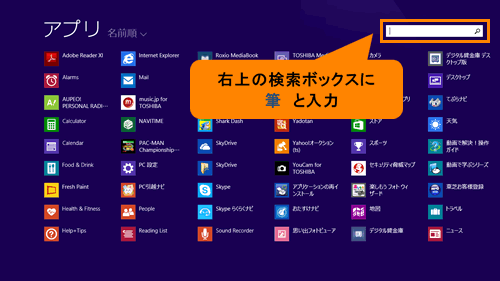 (図2)
(図2)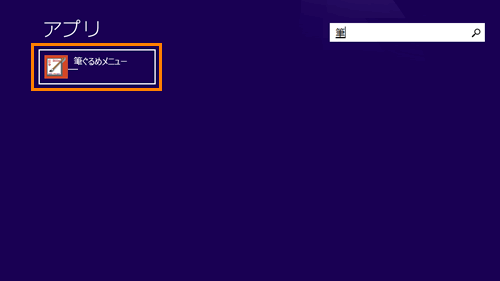 (図3)
(図3) (図4)
(図4)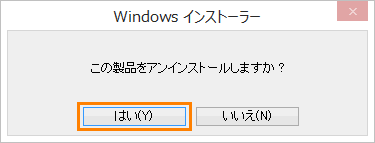 (図5)
(図5)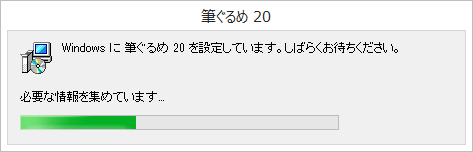 (図6)
(図6)